情人节即将到来,本文带来一篇PS教程,教你如何打造一款甜蜜情人节海报。本Photoshop教程简单易学,主要用了渐变、钢笔等工具,
适合初学者练习PS合成等基础PS技巧。希望大家喜欢。
最终效果图

1、选择“文件/新建”菜单,打开“新建”或者Ctrl+N对话框 名称为:情人节海报,预设为:自定,宽度:1024像素, 高度:768像素,
“分辨率”为72 , “模式”为RGB颜色的文档,然后点击确定按钮,如图1所示。
三联推荐:photoshop7.0迷你版免费下载 | Photoshop CS5 中文免费下载 | photoshop免费下载 查看更多PS教程
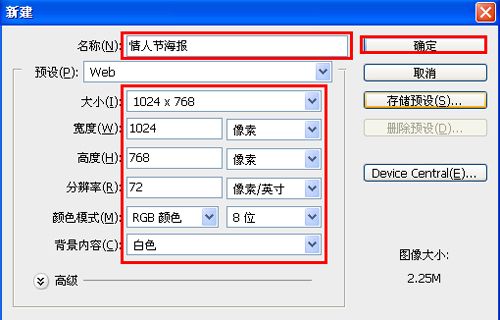
2、在图层面板上单击创建新图层按钮 ,命名为心形,再用钢笔工具,画出一个心形的形状,在工具箱中选择设置前景色,设置前景色
的颜色为粉红色,RGB值分别是245、166、169,填充给心形的形状,按键盘快捷键Ctrl+Enter转换为选区,接着按键盘快捷键Alt+Delete
填充,按键盘快捷键Ctrl+D取消选区,如图2所示。
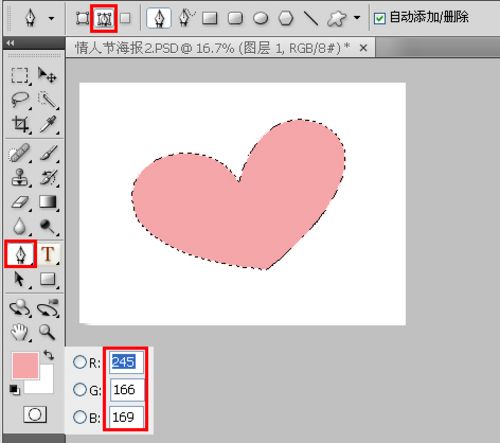
3、在图层面板中 ,选中心形图形图层,在工具箱中选择移动工具 ,按住键盘的Alt键不放,按鼠标左键拖出一个“心形副本”,
并按快捷键Ctrl+T调整大小与位置,然后按住键盘中的Ctrl键不放,按鼠标左键点心形副本图层转选区,接着设置前景色为红色,
给心形副本填充,按键盘快捷键Alt+Delete填充,按键盘快捷键Ctrl+D取消选区,如图3所示。
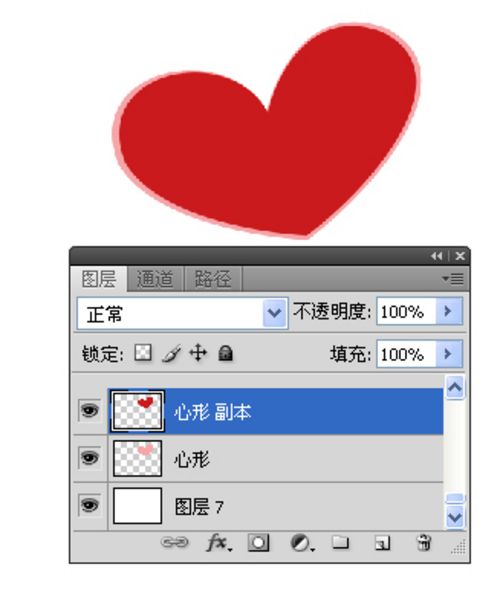
【PhotoShop制作浪漫情人节海报效果教程】相关文章:
